
İçindekiler:
- Yazar John Day [email protected].
- Public 2024-01-30 13:21.
- Son düzenleme 2025-01-23 15:14.
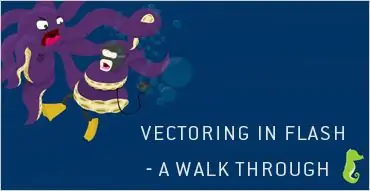
Vektör İllüstrasyon, özellikle yeni başlayanlar için, bazen eski kafayı sarmak için oldukça zordur. Çoğu Illustrator, Adobe Illustrator ve Freehand gibi daha büyük, daha ortodoks illüstrasyon uygulamalarını kullanma eğilimindeyken, basit ve animasyon dostu çizim araçları nedeniyle Flash kullanmayı tercih ediyorum. Bunlardan birkaçını yazmayı planlıyorum, ama önce gölgeleme ve ton hakkında bile yazmadan önce temelleri ortaya koymak istiyorum, yani yeaaaaaaaaah! Tabii ki, bu öğreticide görünen her şey alternatif paketler kullanılarak kolayca gerçekleştirilebilir - öğretici uğruna genel iş akışımı gözden geçireceğim ve Steve'in saldırıya uğradığını gördüğünüz illüstrasyonu oluşturmak için kullanılan süreci ele alacağım. ahtapot.
Adım 1: Doğru Teçhizatı Alın
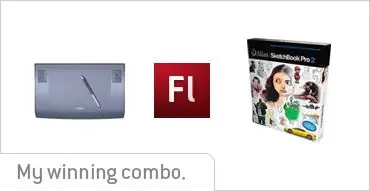
Tamam, gevezelik yeter. Bu eğitim için tek ihtiyacınız olan Flash ve üzerinde çalışılacak bir çizim. Taranmış bir kabataslak veya Photoshop veya Alias Sketchbook'ta (genellikle kullandığım) taslak bir şey öneririm. Doğru çizgi çalışması elde etmek ve aynı zamanda süreci daha hızlı hale getirmek için bir çizim tabletinin kesinlikle arzu edildiğinden bahsedeceğim (tabletler ninja hızlıdır).
Adım 2: Çizin
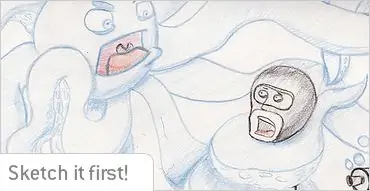
Flash'ı açmadan önce, her zaman önce konsepti kabaca almalısınız. Kompozisyonu kurmak basit bloklar ve unsurlar olsa bile. Başlangıçta ne kadar çok uğraşırsanız, nihai ürününüze ne kadar ince ayar ve sıkıcı iyileştirmeler uygulamanız gerekeceğini belirler. Genellikle, genel bir fikir edinene kadar birkaç kez gerçekten gevşek bir şekilde çizeceğim ve güzel ve dengeli bir forma sahip olana kadar pürüzleri üst üste koymaya başlayacağım. Yukarıdaki ahtapot taslağı, bir proje için kullanıldığı için genellikle bir çizime saldıracağımdan biraz daha ayrıntılı. Bununla birlikte, görselinizi başlangıçta detaylandırırsanız, renklendirme ve gölgelendirme yaparken vektörel çizgi çalışmanıza ekleme ve dokunma konusunda endişelenmenize gerek kalmayacak demektir.
Adım 3: Sıraya Girin
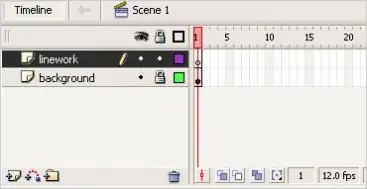
Tamam, şimdi Flash'ı açabilirsiniz!
- Yeni bir belge oluşturun ve onu güzel ve büyük bir şeye ayarlayın (1280×1024 piksel iyi bir başlangıçtır).
- Yeni bir katman oluşturun ve kaba çiziminizi buna ekleyin. Sahnenin boyutuna oldukça iyi uyacak şekilde ölçeklendirin. Katmanı kılavuz moduna ayarlayın ve kilitleyin.
- Yine, bir katman oluşturun, ancak bu sefer onu ilkinin üzerine ekleyin ve boş bir ana kare oluşturun.
Layer-j.webp
Adım 4: Bendy'yi Almak
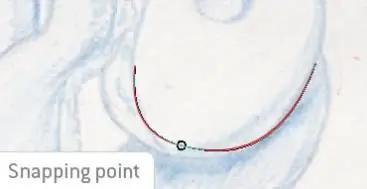
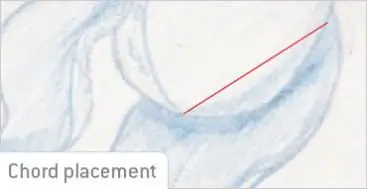
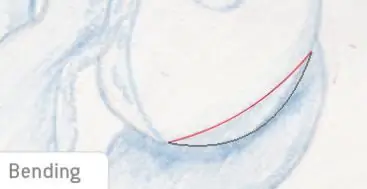
Astar tekniğine gelince, oldukça yalındır.
chord-j.webp
Adım 5: İşte Daha Önce Hazırladığım Bir
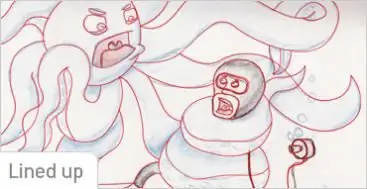
Her şeyi sıraladıktan sonra bununla sonuçlandım
6. Adım: Renkli Olarak Engellendi
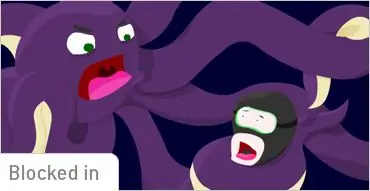
Kova aracıyla temel renkleri doldurmaya başlayın
Adım 7: Temel Gölgeleme
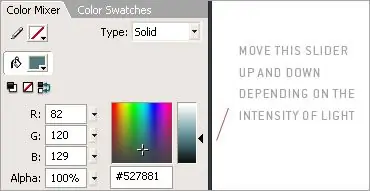
Bu parça gerçekten denemeniz için. Ben genellikle sadece â?œhislerâ? sağa ve ince ayar yapın ve oradan ayarlayın. Doldurma aracıyla ana renklerinizi doldurun ve sahnedeki renk grubunu tamamlayan bir şey yapın. Vektör stilimde genellikle yukarıdaki bir katmanı gölgelendiriyorum ve sonra onu tekrar aşağı birleştiriyorum, ardından tüm çizgi çalışmalarını siliyorum.
Gölgeleme, temel rengi örnekleme ve orta tonların üstünde ve altında hareket etme meselesidir. Aydınlatma ne kadar sert olursa, tonlardan o kadar fazla sapmanız gerekir. Büyük adımlardan kaçınmak için, iki tonlu gölgeleme ve vurgulama, sert ton ayrımlarını kırmanın harika bir yoludur. Işık kaynağının yönünü göz önünde bulundurun ve dolabın yüzünü kaynağa dönük tutarken gölgeleri ters yönde yansıtın. Ton değerlerini seçmenin en kolay yolu, ilgili orta ton seçiliyken parlaklık kaydırıcısını yukarı ve aşağı hareket ettirmektir. Bu, gölgeleme ile meydana gelen tuhaf renklendirmeleri önleyecektir.
8. Adım: Kompozisyonu ve Sonucu Toparlamak
Renklendirme yapıldıktan sonra detay eklenebilir. Ahtapotun içine emiciler ve kompozisyonu daha çeşitli hale getirmek için birkaç baloncuk ve ve benzeri şeyler ekledim. Çerçeveyi dengelemek için bazı baloncukları çoğaltarak ve boyutları değiştirerek kompozisyona bazı ön plan ve arka plan öğeleri ekledim. Herkesin kendine özgü bir tarzı var., bu yüzden güzel bir şeye ulaşana kadar fikirlerle oynamaya devam edin. Bir vektör parçası, yalnızca arkasındaki konsept ve kendi sınırlarınız kadar güçlüdür. Vektör sanatı ile hemen hemen her şey mümkündür, düşünceleri "sanata" çevirebilmek için (uygulamadan sonra) sabrınız ve beceriniz olması yeterlidir. İşte bu iş akışını kullanarak yaptığım bir sürü illüstrasyon. Sanırım bu, birçok rehberden ilkini sonuçlandırıyor, sanırım zaman zaman kendimden çıkacağım. Umarım takip ettiğim iş akışı hakkında size genel bir fikir verir. Bu genel metodoloji, her türlü illüstrasyona VE animasyona uygulanabilir. Herhangi bir sorunuz varsa, bana e-posta göndermekten, bir yorum göndermekten veya Kirupa forumlarında beni takip etmekten çekinmeyinŞerefe!
Önerilen:
Işık Kirliliği Çözümü - Artemis: 14 Adım

Işık Kirliliği Çözümü - Artemis: Işık kirliliği dünya çapında hepimizi etkileyen bir şey. Ampul icat edildiğinden beri ışık çok daha popüler hale geldi ve özellikle New York City ve Chicago gibi büyük şehirlerde kullanıldı. Tüm bu ışık etkileyebilir
JCN: Vektör Dengesi Gıda Bilgisayarı Konsepti: 9 Adım

JCN: Vektör Dengesi Gıda Bilgisayarı Konsepti: Yakında yayınlanacak olan "JCN ve Astronotlar; Uzayda Yemek ve Eğlencenin Destansı Bir Hikayesi". Proje video konferanslarından aldığım şey, mekansal kavramlara odaklanmamız ve EĞLENCE olmamız! ben varım
SASSIE: Garip Sessizlik Çözümü ve Etkileşim Artırıcı Sistemi: 5 Adım

SASSIE: Garip Sessizlik Çözümü ve Etkileşim Arttırıcı Sistemi: SASSIE, hayatımızın bir noktasında garip bir sessizlik sırasında hepimizin kendimize sorduğu sorunun cevabıdır: "Sıradaki ben mi konuşayım?" Şimdi endişelenmenize gerek yok çünkü SASSIE, garip bir sessizliği tanımak için özel olarak tasarlandı,
JCN: Vektör Dengesi Gıda Bilgisayarı Konsepti V60.s: 10 Adım

JCN: Vektör Dengesi Gıda Bilgisayarı Konsepti V60.s: Merhaba ve Hoş Geldiniz. Bu profesyonel bir kategori sunumudur. Bu projeyi üstlenirken iki önemli hedef belirledim. Önceliklerim, NASA bilim adamları ve diğerleri ile telekonferanslardan türetilmiştir. Bu seanslardan çıkarımlarım şunlardı
LED Işıklı Çizim Kalemleri: Işıklı Doodles Çizim Araçları: 6 Adım (Resimlerle)

LED Işıklı Çizim Kalemleri: Işıklı Doodles Çizim Araçları: Karım Lori aralıksız bir doodle'cı ve yıllardır uzun pozlama fotoğrafçılığı ile oynadım. PikaPika light artistry grubundan ve dijital kameraların kolaylığından esinlenerek, neler yapabileceğimizi görmek için ışıkla çizim sanat formunu aldık
